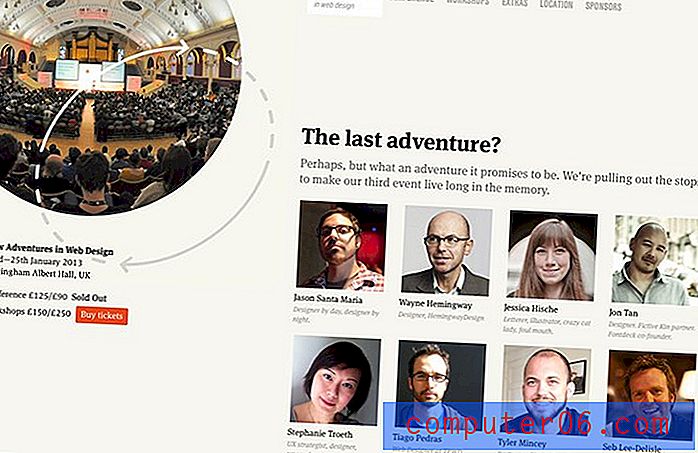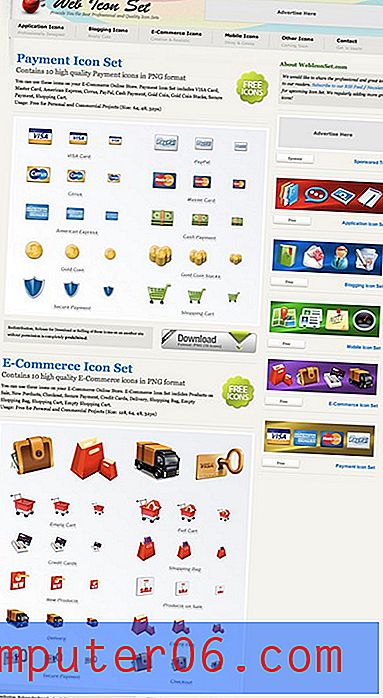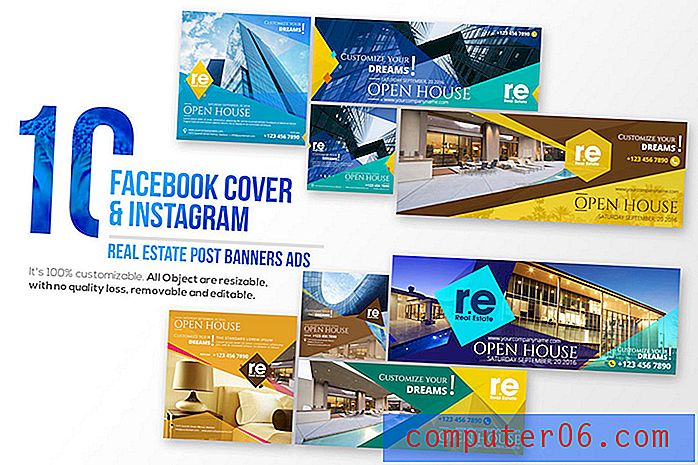Jak odwracać kolory w Android Marshmallow na Samsung Galaxy On5
Czy zauważyłeś kiedyś, że kolory telefonów innych osób z Androidem wydają się być bardzo nietypowe i zastanawiałeś się, jak to zrobili? Chociaż na początku może to wydawać się specjalnym motywem lub „hackem”, który wykonali, w rzeczywistości jest to ustawienie o nazwie „Odwróć kolory”. Efekt odwrócenia kolorów jest również określany jako tryb „rentgenowski” i wygląda raczej interesująco.
Jeśli chcesz używać odwróconych kolorów na telefonie z Androidem lub jeśli Twoje urządzenie ma obecnie ustawione odwrócone kolory i chcesz je zatrzymać, wykonaj poniższe kroki, aby znaleźć to ustawienie.
Jak włączyć lub cofnąć dziwne kolory na telefonie z Androidem Marshmallow
Poniższe kroki wykonano na telefonie Samsung Galaxy On5 przy użyciu systemu operacyjnego Android Marshmallow. W tych krokach założono, że dziwne kolory, które obecnie widzisz w telefonie, są spowodowane ustawieniem odwróconych kolorów lub że chcesz włączyć w urządzeniu ustawienie Odwrócone kolory. Jeśli w Androidzie twoje kolory są odwrócone, będzie wyglądać prawie jak „prześwietlona” wersja ekranów, do których jesteś przyzwyczajony. Odwrócony ekran wpływa na wszystko w urządzeniu, więc nawet zdjęcia wykonane aparatem będą wyglądały inaczej. Te zmiany są jednak widoczne tylko w telefonie. Rzeczywiste zdjęcia nie zostaną naruszone, jeśli wyślesz je do kogoś innego.
Krok 1: Otwórz folder Aplikacje .

Krok 2: Wybierz opcję Ustawienia .

Krok 3: Przewiń w dół i wybierz opcję Dostępność .

Krok 4: Wybierz opcję Wizja u góry ekranu.
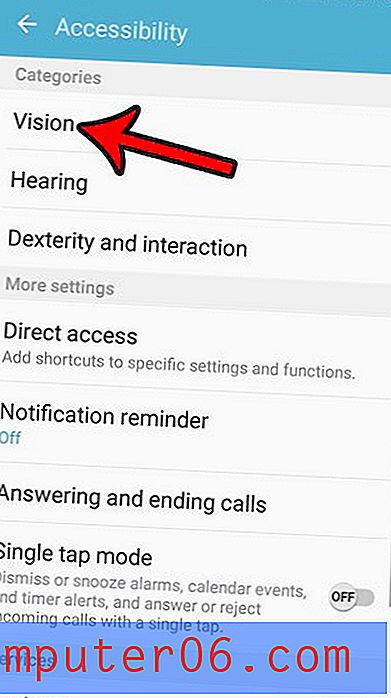
Krok 5: Przewiń w dół tego menu i włącz lub wyłącz opcję Odwracanie kolorów . Efekt należy zastosować natychmiast
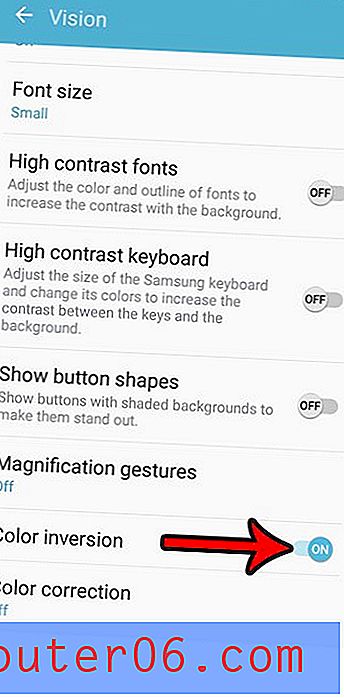
Czy chcesz robić zdjęcia na ekranie, takie jak te użyte w tym przewodniku? Dowiedz się, jak robić zrzuty ekranu w Androidzie Marshmallow, aby przechwytywać obrazy ekranu, które zostaną zapisane w galerii telefonu.